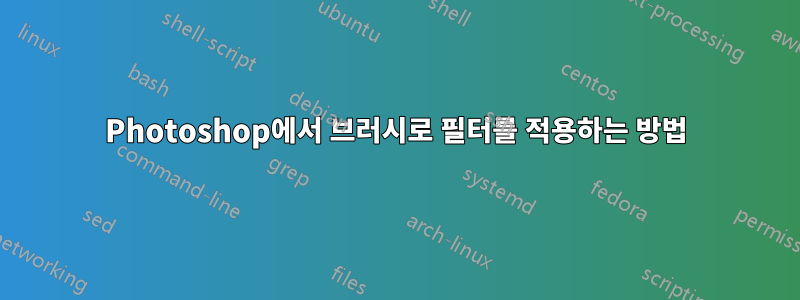
Photoshop에서 브러시로 필터를 적용하려면 어떻게 해야 합니까?
Photoshop -> 필터 메뉴로 이동하면 이미지에 적용할 수 있는 필터 목록이 상당히 많습니다. 이 필터를 이미지 전체가 아닌, 이 이미지에 브러시로 칠하여 일부에만 적용할 수 있었으면 좋겠습니다.
답변1
내가 아는 바로는 Photoshop에서는 브러시에 필터를 적용할 수 없습니다. 브러시에는 다양한 질감, 크기 및 기타 옵션이 있을 수 있습니다. 필터는 전체 그림에 대해 작동하거나 먼저 선택한 다음 선택한 부분에만 필터를 제한할 수 있습니다.
선택 도구를 사용하여 선택을 설정하지 않으려면 Quick Mask를 사용하는 것이 좋습니다. Quick Mask를 사용하면 브러시를 사용하여 선택할 영역 위에 마스크 오버레이를 "칠"할 수 있습니다. 그런 다음 필요에 따라 필터를 적용합니다.
나는 종종 도구의 조합을 사용합니다. 자유 형식 올가미 또는 자석 올가미를 사용하여 이미지 영역을 전반적으로 선택할 수 있습니다. 빠른 마스크 모드와 둥근 하드 브러시로 선택 항목을 정리합니다. 참고 Quick Mask는 검정색 또는 흰색으로 작동합니다. 검정색을 칠하면 선택 항목에 추가되고 흰색은 선택 항목에서 제거됩니다.
나는 Quick Mask 작업을 위한 키보드 단축키를 좋아합니다. q빠른 마스크 모드, d기본 흑백, x전경/배경 색상 반전. 따라서 바운싱하면 x선택 항목이 매우 빠르게 추가되거나 제거되며 선택 영역 가장자리를 정확히 원하는 위치에 가져올 때 많은 제어 기능을 제공합니다.


